Разработка текстового редактора по шаблону 'Turbo Pascal'
Липецкий Филиал НОУ ВПО
"Международный институт
компьютерных технологий"
Кафедра: Вычислительных систем
Курсовая работа
ППО
Технологии программирования
Разработка текстового редактора по
шаблону "Turbo Pascal"
Студент Денисов Е.А.
Руководитель, доцент, к. т. н.
Лаврухина Т.В.
Липецк 2013 г.
Аннотация
Курсовая работа
Пояснительная записка: ___ с., 18 рис., 0 табл., 10
библиограф. источников, 3 приложения
СРЕДА СОЗДАНИЯ И РЕДАКТИРОВАНИЯ ИСХОДНЫХ ТЕКСТОВ ПРОГРАММ,
СРЕДСТВА ОТЛАДКИ, КОМПИЛЯЦИЯ
В курсовой работе разработан алгоритм и соответствующая ему
программа, позволяющая разрабатывать программное обеспечение для языка
программирования Паскаль. Среда позволяет легко встраивать в код на Паскале
вставки на языке ассемблера <#"701835.files/image001.gif">
Рис. 1. Структурная схема программы "Turbo Pascal".
1.4
Функциональная спецификация программы
1.4.1
Перечень функций, реализуемых программой
Данная программа в ходе игры выполняет следующие функции:
Предоставление пользователю рабочую область для написания
кода программы;
Предоставление пользователю строку меню для удобного
пользования программой;
Предоставление строки состояния для отображение важных в
данный момент операции;
Извещение об ошибке в коде;
Вывод на экран откомпилированной программы;
Предоставление справочной информации о программе;
Сохранение проекта и открытие нового.
.4.2 Описание
внешней информационной среды
На рис. 2 показано связь пользователя с программой.
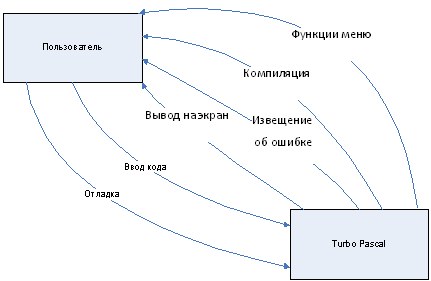
Рис. 2. Контекстная диаграмма потоков данных в программе "Turbo Pascal"
При взаимодействии с главной формой, пользователь взаимодействует
с ее главным меню (рабочая область, строка меню, строка состояния).
.5 Схема функционирования
программы "Turbo Pascal"
На рис. 3 изображена функциональная схема программы "Turbo Pascal".
Во взаимодействии с пользователем участвуют 2 модуля:
Главная форма. Используя главную форму, пользователь получает
доступ к рабочей области, строке меню, строке состояния.
Окно вывода результата. Отображает на дисплее результат
компиляции кода.
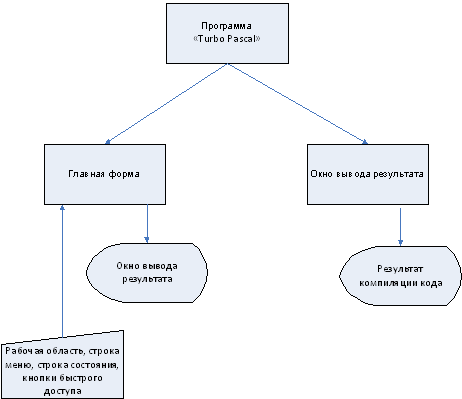
Рис. 3. Функциональная схема программы "Turbo Pascal"
1.6
Разработка структур данных и классов
На рис. 4 изображен детальный разбор программы "Turbo Pascal".
Выделяются два основных окна. Главное где находятся строка меню,
рабочая область, строка состояния, через которые пользователь может выполнять
любые действия над программой. Так же в любой момент программу можно закрыть
или начать новый проект. Второе окно предназначено для вывода результата
откомпилированной программы.

Рис. 4. Диаграмма классов программы "Turbo Pascal"
1.7 Выбор и
обоснование алгоритмов реализации программы
На рис. 5 изображён алгоритм работы программы "Turbo Pascal".
В начале работы пользователь выбирает открыть новый проект
или загрузить сохранённый. Далее пользователь производит ввод кода программы
или редактируют старый. После ввода кода, производится его компиляция, если нет
ошибок "Turbo Pascal" выведет результат готовой программы на экран.
При ошибке компиляция прервётся и будет выделена строка с
ошибкой, которую необходимо устранить.
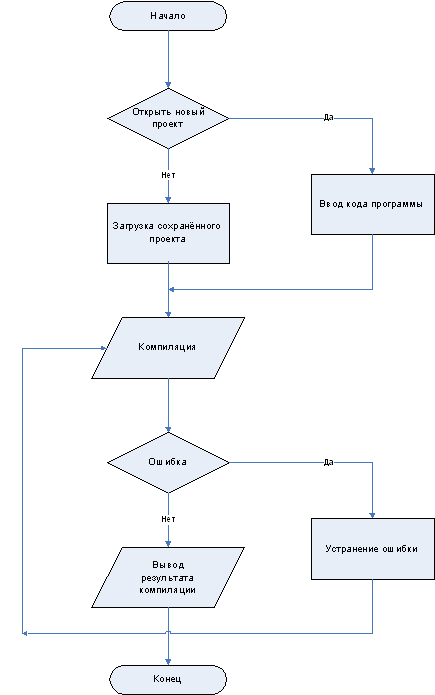
Рис. 5. Главный алгоритм программы "Turbo Pascal".
1.8 Выбор и
обоснование комплекса технических средств
1.8.1 Расчет
объема занимаемой памяти
Данная программа требует для установки 11 Mb внешней памяти и 7 Mb оперативной.
1.8.2
Минимальные требования, предъявляемые системе
[3] Программа "Turbo Pascal" предназначена для
использования под операционной системой семейства Win32. Минимальные требования
к аппаратной части:
Тактовая частота процессора - 200 MHz
Объем оперативной памяти - 7 Mb
Объем свободного дискового пространства - 11 Mb.
1.9 Выбор и
обоснование программных средств
1.9.1 Выбор
языка программирования и среды разработки
Задачей данной разработки является создание приложения с
графическим и удобным для пользователя интерфейсом с одной стороны, с другой
стороны приложение должно быть легко модифицируемуемым. [9] Для реализации
алгоритма программы "Turbo Pascal" в качестве языка программирования высокого
уровня выбран Delphi XE3. В качестве среды разработки выбран Embarcadero rad studio,
где с уже присутствующими нужными классами в интегрированной среде
проектирования.
1.10 Выбор
операционной системы
Доля персональных компьютеров с установленной операционной
системой Windows по всему миру составляет 91%.
Большинство программ пишется именно под Windows.
Файловая структура системы знакома многим
пользователям.
Устройства и драйвера к ним разрабатываются и
пишутся в первую очередь под Windows.
Легко найти специалистов, которые помогут
настроить систему.
Производитель осуществляет информационное
обслуживание через центр поддержки, который есть в каждой стране.
Эти пункты стали главными критериями
выбора операционной системы для данной категории программных продуктов.
2.
Конструкторско-технологическая часть
2.1
Разработка пользовательского меню и описание интерфейса
На рис. 6 изображен интерфейс программы, который требует
участие пользователя.
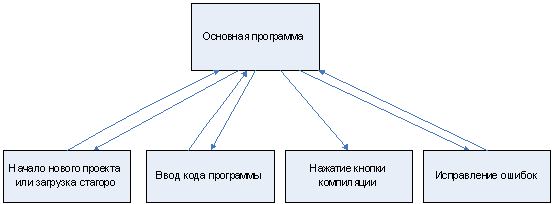
Рис. 6. Диаграмма состояний интерфейса
На рис. 7 изображено главное меню программы "Turbo Pascal".
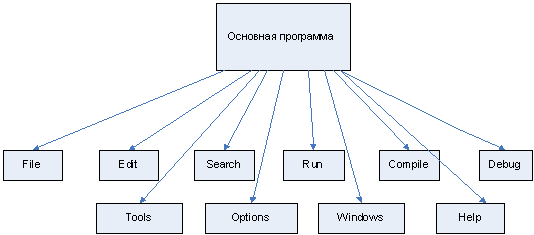
Рис. 7. Иерархия меню
File. Позволяет выполнять все основные
действия с файлами (создание, открытие, сохранение). Позволяет выполнять все
основные операции редактирования текста (копирование, вставка, удаление
фрагментов, отмена последних изменений). Позволяет осуществлять поиск и замену
фрагментов текста.. Позволяет запускать программу, в том числе в пошаговом
режиме.. Позволяет осуществлять компиляцию программы.. Содержит команды,
облегчающие процесс поиска ошибок в программе.. Содержит некоторые
дополнительные средства Турбо Паскаль.. Позволяет установить необходимые для
работы параметры компилятора и среды разработчика.. Позволяет выполнять все
основные операции с окнами (открывать, закрывать, перемещать, изменять
размер).. Позволяет получить имеющуюся в системе справочную информацию.
2.2
Реализация классов и описание структур данных
На рис. 8 изображено реализация классов программы описанная в
пункте 1.6.
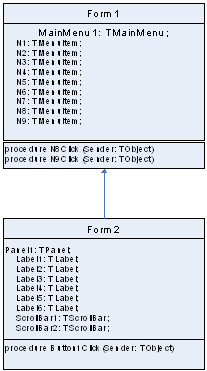
Рис. 8. Реализация классов в программе "Turbo Pascal"
2.3 Описание
модулей программы
На рис. 9 определяем порядок взаимодействия объектов
программы и необходимость использования выходных данных.
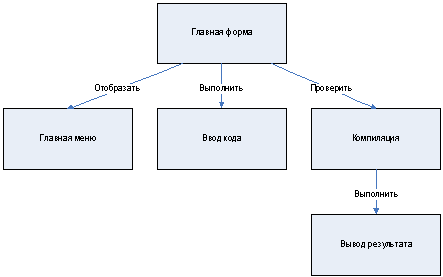
2.4 Описание
тестового примера
На рис. 10 изображен начальный вид программы "Turbo Pascal".
На данном рисунке изображено окно программы при запуске.
Рабочая программа состоит из строки меню, рабочей области, строки состояния.
В строке меню содержатся основные разделы:
File, Edit, Search, Run, Compile, Debug, Tools,
Options, Window, Help.
В рабочей области имеется возможность открывать
различные окна программы - окна редактируемого текста, окна помощи, отладки и
настройки.
Строка состояния содержит перечень клавиш или комбинаций
клавиш быстрого управления, которые наиболее часто используются в данной
ситуации, а также то действие, которое выполняется или может выполняться в
данный момент в среде.
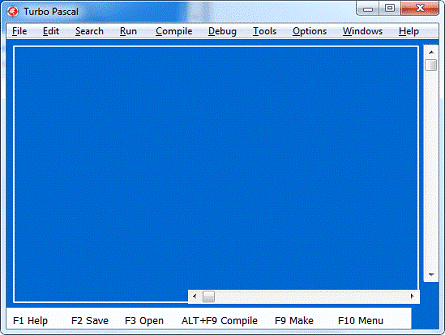
Рис. 10. Начальный вид.
На рис. 11 изображена программа с написанным кодом.
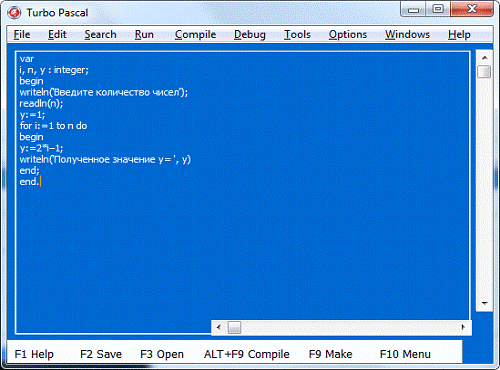
Рис. 11. Ввод кода.
Ввод каждого параметра кода производится в отдельной строке
для лучшей наглядности.
На рис. 12 изображена откомпилированный код программы.
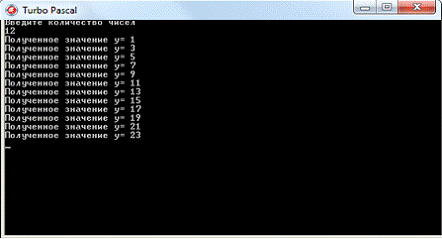
Рис. 12. Компиляция и вывод результата.
После написания кода и компиляции результат выводится на
экран.
Заключение
В результате выполнения данной курсовой работы была
разработана программа "Turbo Pascal".
В результате исследования были выявлены следующие недостатки
полученного программного продукта:
Запуск выполняется в несколько раз медленнее запуска обычного
приложения, поскольку требует загрузки в оперативную память компонентов
виртуальной машины и внешних библиотек. Работает только под Windows.
Помимо недостатков, есть и достоинства у этого программного
продукта:
Качественная среда разработки, включающая мощный отладчик.
Удачная система помощи - язык можно изучить лишь по справочным статьям, без
посторонних книг. Высокая скорость компиляции, высокая скорость выполнения
откомпилированных программ. Качественно реализованное объединение паскаля и
ассемблера.
В результате учета всех сделанных выше замечаний возможно
улучшение созданного программного продукта, на которое потребуется минимум
изменений исходного кода программы.
Список
использованной литературы
1. Моргун, А.Н.
Справочник по Turbo Pascal для студентов / А.Н. Моргун - М.: Диалектика
<#"701835.files/image013.gif"> <#"701835.files/image014.gif"> <#"701835.files/image015.gif">
Рис. 15. Создание нового проекта или открытие старого.
Главное меню содержит следующие разделы:.
Позволяет выполнять все основные действия с файлами (создание, открытие, сохранение).
Позволяет выполнять все основные операции редактирования текста (копирование,
вставка, удаление фрагментов, отмена последних изменений). Позволяет
осуществлять поиск и замену фрагментов текста.. Позволяет запускать программу,
в том числе в пошаговом режиме.. Позволяет осуществлять компиляцию программы..
Содержит команды, облегчающие процесс поиска ошибок в программе.. Содержит
некоторые дополнительные средства Турбо Паскаль.. Позволяет установить
необходимые для работы параметры компилятора и среды разработчика.. Позволяет
выполнять все основные операции с окнами (открывать, закрывать, перемещать,
изменять размер).. Позволяет получить имеющуюся в системе справочную
информацию.
Для запуска программы в текущем окне
редактора следует нажать клавишу ALT+F9
или кнопку Run.
Программа вначале компилируется во
внутреннее представление, после чего, если не найдены ошибки, программа
начинает выполняться. При выполнении программы кнопка запуска программы
становится неактивной. Выполнение программы можно в любой момент прервать
нажатием комбинации клавиш Ctrl-F2.
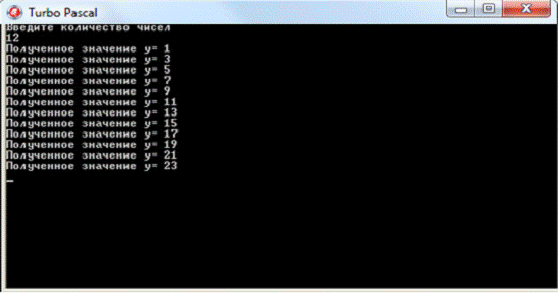
Рис. 16. Компиляция и вывод результата.
Режим пошагового выполнения предназначен для отладки программы.
Для выполнения одного шага (одной строки) программы следует нажать клавишу F8.
Прервать программу, находящуюся в режиме пошагового выполнения, можно с помощью
комбинации клавиш Ctrl-F2.
В случае неправильного ввода кода, при компиляции программа выдаст
сообщение: "Ошибка" и установит курсор на строку с ошибкой.
Описание ошибок, которые могут возникнуть при работе можно
посмотреть во вкладке Help.
Приложение B
Руководство системного программиста
Программа "Turbo Pascal" предназначена для
обучения программированию на языке Паскаль и ориентирована на школьников и студентов
младших курсов. Эта система призвана осуществить плавный переход от простейших
программ к модульному, объектно-ориентированному, событийному и компонентному
программированию.
Программа "Turbo Pascal" предназначена для
использования под операционной системой семейства Win32. Минимальные требования
к аппаратной части:
Тактовая частота процессора - 200 MHz
Объем оперативной памяти - 7 Mb
Объем свободного дискового пространства - 11 Mb.
В "Turbo Pascal" выделяют три
области экрана: строка меню, рабочая область, строка состояния.
В рабочей области имеется возможность открывать
различные окна программы - окна редактируемого текста, окна помощи, отладки и
настройки.
Строка состояния содержит перечень клавиш или комбинаций
клавиш быстрого управления, которые наиболее часто используются в данной
ситуации, а также то действие, которое выполняется или может выполняться в
данный момент в среде.
Основное меню содержит следующие поля:
работа с файлами (File);
редактирование (Edit);
поиск (Search);
выполнение (Run);
компиляция (Compile);
отладка (Debug);
инструментальные средства (Tools);
параметры (Options);
окна (Window);
помощь (Help).
Работа данной программы описывает схема (рис. 1).
Настройка программы
Для корректной работы программу необходимо установить на диск
c: \Program Files\ затем перейти в каталог с установленной программой и
запусить файл TPX. EXE
Проверка программы
Проверка программы осуществляется путем ее запуска, ввода
кода и компиляции.
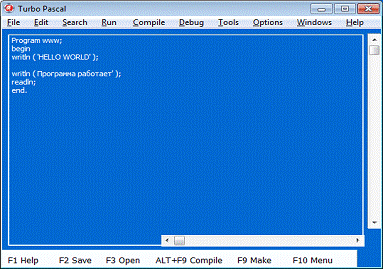
Рис. 17. Проверка работоспособности.
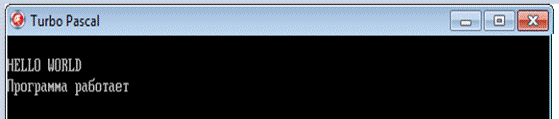
Рис. 18. Вывод результата.
Приложение C
Листинг модулей программыUnit1;
interface, Messages, SysUtils, Variants, Classes,
Graphics, Controls, Forms,, Spin, StdCtrls, ComCtrls, ToolWin, Menus,
ExtCtrls,XPMan,;= class (TForm): TMainMenu;: TMenuItem;: TMenuItem;:
TMenuItem;: TMenuItem;: TMenuItem;: TMenuItem;: TMenuItem;: TMenuItem;:
TPanel;: TLabel;: TLabel;: TLabel;: TLabel;: TLabel;: TLabel;: TStatusBar;:
TToolBar;: TToolButton;: TToolButton;: TToolButton;: TToolButton;:
TToolButton;: TToolButton;: TComboBox;: TToolButton;: TToolButton;:
TToolButton;: TRichEdit;: TToolButton;: TOpenDialog;: TSaveDialog;: TMenuItem;:
TFindDialog;: TReplaceDialog;: TFontDialog;: TComboBox;: TColorDialog;:
TImageList;: TToolButton;N3Click (Sender: TObject);N5Click (Sender:
TObject);N4Click (Sender: TObject);N2Click (Sender: TObject);N6Click (Sender:
TObject);N10Click (Sender: TObject);N9Click (Sender: TObject);N11Click (Sender:
TObject);N8Click (Sender: TObject);N12Click (Sender: TObject);N13Click (Sender:
TObject);dlgFind1Find (Sender: TObject);N14Click (Sender:
TObject);dlgReplace1Replace (Sender: TObject);N16Click (Sender:
TObject);N19Click (Sender: TObject);cbb2Click (Sender: TObject);cbb1Click
(Sender: TObject);N20Click (Sender: TObject);N23Click (Sender:
TObject);btn3Click (Sender: TObject);btn1Click (Sender: TObject);btn4Click
(Sender: TObject);btn5Click (Sender: TObject);btn2Click (Sender:
TObject);btn7Click (Sender: TObject);btn9Click (Sender: TObject);
{ Private declarations }
{ Public declarations };: TForm1;Unit2;
{$R *. dfm}TForm1. N3Click (Sender:
TObject);dlgOpen1. Execute. Lines. LoadFromFile (dlgOpen1. FileName);. Panels
[0]. Text: =dlgOpen1. FileName;;TForm1. N5Click (Sender: TObject);dlgSave1.
Execute. Lines. SaveToFile (dlgSave1. FileName);. Panels [0]. Text: =dlgSave1.
FileName;;TForm1. N4Click (Sender: TObject);. Lines. SaveToFile (Form1. Text+'.
rtf');;TForm1. N2Click (Sender: TObject);. Text: ='Безымянный';. Lines.
Clear;. Panels [0]. Text: ='';;TForm1. N6Click (Sender: TObject);;;TForm1.
N10Click (Sender: TObject);. CopyToClipboard;;TForm1. N9Click (Sender:
TObject);. CutToClipboard;;TForm1. N11Click (Sender: TObject);.
PasteFromClipboard;;TForm1. N8Click (Sender: TObject);. Undo;;TForm1. N12Click
(Sender: TObject);. ClearSelection;;TForm1. N13Click (Sender: TObject);.
Execute;;TForm1. dlgFind1Find (Sender: TObject);Pos (dlgFind1. FindText,redt1.
Text) <>0 then. HideSelection: =false;. SelStart: =Pos (dlgFind1.
FindText,redt1. Text) - 1;. SelLength: =Length (dlgFind1. FindText);;;TForm1.
N14Click (Sender: TObject);. Execute;;TForm1. dlgReplace1Replace (Sender:
TObject);. HideSelection: =True;Pos (dlgReplace1. FindText,redt1. Text)
<>0 then. SelStart: =Pos (dlgReplace1. FindText,redt1. Text);. SelLength:
=Length (dlgReplace1. FindText);. SelText: =dlgReplace1. ReplaceText;;.
HideSelection: =false;;TForm1. N16Click (Sender: TObject);. Font. Name:
='Arial';. Font. Size: =10;. Font. Color: =clBlack;. Color: =clWhite;;TForm1.
N19Click (Sender: TObject);dlgFont1. Execute then. Font: =dlgFont1.
Font;;TForm1. cbb2Click (Sender: TObject);cbb2. ItemIndex=0 then redt1. Font.
Name: ='Arial';cbb2. ItemIndex=1 then redt1. Font. Name: ='Comic Sans MS';cbb2.
ItemIndex=2 then redt1. Font. Name: ='MS Sans Serif';cbb2. ItemIndex=3 then
redt1. Font. Name: ='Txt';cbb2. ItemIndex=4 then redt1. Font. Name:
='System';;TForm1. cbb1Click (Sender: TObject);. Font. Size: =cbb1.
ItemIndex;;TForm1. N20Click (Sender: TObject);dlgColor1. Execute then. Color:
=dlgColor1. Color;;TForm1. N23Click (Sender: TObject);. showmodal;;TForm1.
btn3Click (Sender: TObject);. Text: ='Безымянный';. Lines. Clear;. Panels
[0]. Text: ='';;TForm1. btn1Click (Sender: TObject);dlgSave1. Execute. Lines.
SaveToFile (dlgSave1. FileName);. Panels [0]. Text: =dlgSave1. FileName;;TForm1.
btn4Click (Sender: TObject);dlgOpen1. Execute. Lines. LoadFromFile (dlgOpen1.
FileName);. Panels [0]. Text: =dlgOpen1. FileName;;TForm1. btn5Click (Sender:
TObject);dlgFont1. Execute then. Font: =dlgFont1. Font;;TForm1. btn2Click
(Sender: TObject);dlgColor1. Execute then. Color: =dlgColor1. Color;;TForm1.
btn7Click (Sender: TObject);. Font. Name: ='Arial';. Font. Size: =10;. Font.
Color: =clBlack;. Color: =clWhite;;TForm1. btn9Click (Sender: TObject);.
showmodal;;.